Bármely felhasználó iPhone okostelefon hibákkal találkozhat amikor letölt egy alkalmazást innen App Store . Gyakori probléma, hogy maga a letöltési folyamat lefagy. Hasonló probléma jelentkezhet több alkalmazás vagy játék egyidejű telepítése során is. Érdemes megjegyezni, hogy hasonló hiba fordulhat elő a rendszer visszaállítása vagy a biztonsági mentés létrehozása után.
Dönteni probléma az alkalmazás App Store-ból való betöltésekor, lefagy, először is meg kell győződnie arról, hogy iPhone-ja csatlakozik az internethez. A hálózathoz való aktív kapcsolat ellenőrzése bármely oldal egyszerű megnyitására korlátozódik Safari böngésző. Tekintsünk más helyzeteket, amikor az alkalmazások lefagynak a telepítés során, valamint az ezek kezelésére szolgáló módszereket:
A letöltés nyilvánvaló ok nélkül leáll
Javasoljuk, hogy kattintson magának az alkalmazásnak az ikonjára, és várjon egy kicsit, mert a helyzet összefüggésbe hozható a szünet mód normál aktiválásával. Ha a letöltés felhasználói beavatkozás nélkül szünetel, újraindíthatja mobil eszközön. Ehhez egyszerre kell lenyomva tartani a Kezdőlap és a Be-/kikapcsoló gombot. A rendszer újraindítása után próbálja meg újra letölteni a kívánt alkalmazást.
Hiba a letöltés során
Az ilyen típusú hibák előfordulását nem csak magával az eszközzel és annak működésével lehet összefüggésbe hozni, hanem magában az App Store-ban is számos tényező okozhatja. A probléma gyakran megoldódik töltse le újra alkalmazások. Ha a felhasználó azt észleli, hogy egy telepített alkalmazás betöltése elakadt, ajánlatos az ikonját néhány másodpercig lenyomva tartani, amíg az alkalmazás ikonjai el nem kezdenek mozogni. A jobb oldalon az ilyen ikonok tetején keresztek jelennek meg, amelyekre kattintva akár hibásan is bezárhatók telepített programokatés játékok.
Az App Store letöltési folyamatának funkcionalitását a felhasználók körében népszerű módja annak, hogy további ingyenes alkalmazásokat töltsön le, ami lehetővé teszi számukra, hogy megállapítsák, valóban van-e valamilyen probléma az első letöltött alkalmazással. Ha a fagyos helyzet megismétlődik, amikor kiegészítő telepítés bármilyen ingyenes játék vagy programban javasolt a következő műveletsor végrehajtása:
- A rendszerbeállításokban lépjen a " iTunes Store,App Store".
- Kattintson a bejelentkezésre Apple szokás ID, amely a képernyő tetején található, és válassza a „Kilépés” lehetőséget.
- Adja meg újra a felhasználói adatokat fiókotés jelentkezz be.
Ez minden. Most már tudja, mit kell tennie, ha.
Előfordul, hogy még a jó és minőségi dolgok is cserbenhagynak minket. Elromolhat az autónk, túlmelegedhet a számítógépünk, elromolhat a telefonunk. De a dolgok nem ilyen egyszerűek, ha szoftverről van szó.
Néha úgy tűnik számunkra, hogy a helyzet kilátástalan, és nincs mód a probléma megoldására. Időről időre, amikor elkezdünk letölteni egy alkalmazást az App Store-ból iPhone-unkra, hirtelen ráébredünk, hogy ez már nagyon régóta megy. Kiderült, hogy az alkalmazás lefagyott és leállt. Itt kezdődnek a problémák. Bezárhatjuk az App Store alkalmazást, be-/kikapcsolhatjuk a Repülőgép módot, sőt újraindíthatjuk a készüléket, de ez aligha segít. Néha az ilyen alkalmazások napokig lógnak a betöltési ikon mellett.
Ma elmondjuk, hogyan kerülheti el a hosszú várakozást, és hogyan kényszerítheti ki az App Store újratöltését. Ehhez csak néhányszor gyorsan meg kell nyomnia az egyik gombot a képernyő alján Alkalmazások elemreÁruház – Kiemelt, Toplisták, Böngészés, Keresés vagy Frissítések. Az alkalmazás képernyője fehérre vált, a tartalom újra betöltődik, és a betöltési szakaszban elakadt alkalmazás szünetel. Most rákattinthat a betöltő alkalmazás ikonjára, és úgy folytatódik a betöltés, mintha mi sem történt volna.
Ha a Mac App Store befagyott, akkor minden sokkal egyszerűbb. Újjáélesztéséhez van egy egyszerű Command + R billentyűparancs.
Az AppStore bővelkedik ingyenes alkalmazások: a felhasználó szeme szó szerint megvadul, amikor először belép ebbe a virtuális boltba. A felhasználó egymás után telepíti a vicces alkalmazásokat anélkül, hogy átgondolná azok hasznosságát, valamint azt, hogy a memória zűrzavara mihez vezet: a készülék lefagy. Az első „riasztó tüneteknél” a felhasználó már azon gondolkodik, hogyan távolítsa el az alkalmazásokat az iPhone-ról, mielőtt felmerülne a beállítások gyári beállításokra való visszaállítása. Szerencsére többféle eltávolítási mód létezik – az Apple kütyü tulajdonosának joga van kiválasztani, hogy melyik a legjobb neki.
Játékok és alkalmazások eltávolítása az asztalról (ezt a módszert más néven 5. módszerérinti) a legegyszerűbb lehetőség. Kövesse az alábbi utasításokat:
1. lépés. Kattintson a gombra Otthon", hogy visszatérjen az asztalra.
2. lépés. Érintse meg az ujját az eltávolítani kívánt alkalmazás ikonjához, és tartsa lenyomva 2-3 másodpercig, amíg az összes ikon remegni nem kezd. Ezt követően eltávolíthatja az ujját.
Látni fogja, hogy az ikonok bal felső sarkában „keresztek” jelentek meg.
3. lépés. Kattintson a „keresztre” - az iPhone kérni fogja, hogy erősítse meg a törlési műveletet, és figyelmezteti, hogy a programban tárolt összes adat törlődik.
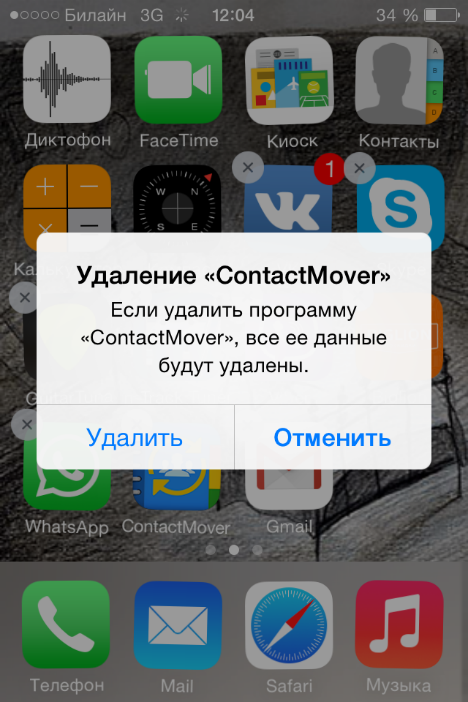
4. lépés. kattintson a " Töröl", és az ikon eltűnik az asztalról - ez azt jelenti, hogy a programot eltávolították az iPhone-ról.
5. lépés. Kattintson a gombra Otthon" ismét, így az ikonok nem remegnek, és újra teljes mértékben használhatja a modult.
Felhívjuk figyelmét, hogy a beépített alkalmazások ikonjai is „remegnek”, ha hosszabb ideig megnyomják, de a „kereszt” nem jelenik meg felettük.
Távolítsa el bármelyik szabványos alkalmazások iPhone-nal nem lehetséges.
Távolítsa el a szükségtelen alkalmazásokat a „Beállítások” menüben
Programok eltávolítása a beépített alkalmazáson keresztül " Beállítások elemre» csak azokból a modulokból lehetséges, amelyekre telepítve van iOS verzió 5,0 felett (beleértve). Ez a módszer informatívabb - a felhasználók láthatják, hogy egy adott program mennyi memóriát foglal el, és ez alapján dönthetik el, hogy töröljék-e.
Egy program teljes eltávolítása a " Beállítások elemre", folytassa a következőképpen:
1. lépés Kövesd az utat" Beállítások elemre» — « Alapvető» — « Statisztika", és látni fogja a modulra telepített programok listáját. Kezdetben csak a legjelentősebb alkalmazások jelennek meg - ha meg szeretné tekinteni teljes lista, kattintson a " gombra Mutasd az összes programot."
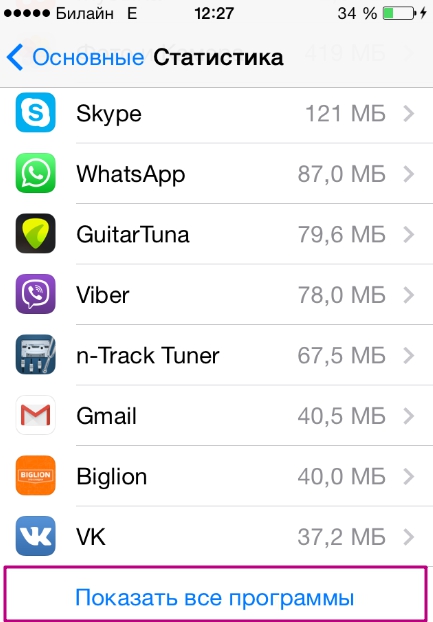
A jobb oldalon az alkalmazás súlya látható.
2. lépés. Válassza ki szükségtelen alkalmazás, kattintson az ikonjára, majd a következő oldalon kattintson a „ Távolítson el egy programot" Ezután erősítse meg a törlést a megjelenő ablakban.

Ezzel befejeződik az eltávolítási eljárás.
Hogyan lehet teljesen eltávolítani az alkalmazásokat keresztül iTunes?
Alkalmazásokat is törölhet iPhone-járól a használatával iTunes, még ha nem is a legkényelmesebb és gyors út. Ezt kell tenned:
1. lépés. Csatlakoztassa a modult a számítógéphez USB-kábellel vagy Wi-Fi-n keresztül, és indítsa el iTunes.
2. lépés. Válassza ki a csatlakoztatott eszközt a bal oldali oldalsávon. Ha nincs panel, a gomb megnyomásával hívhatja CTRL+S.
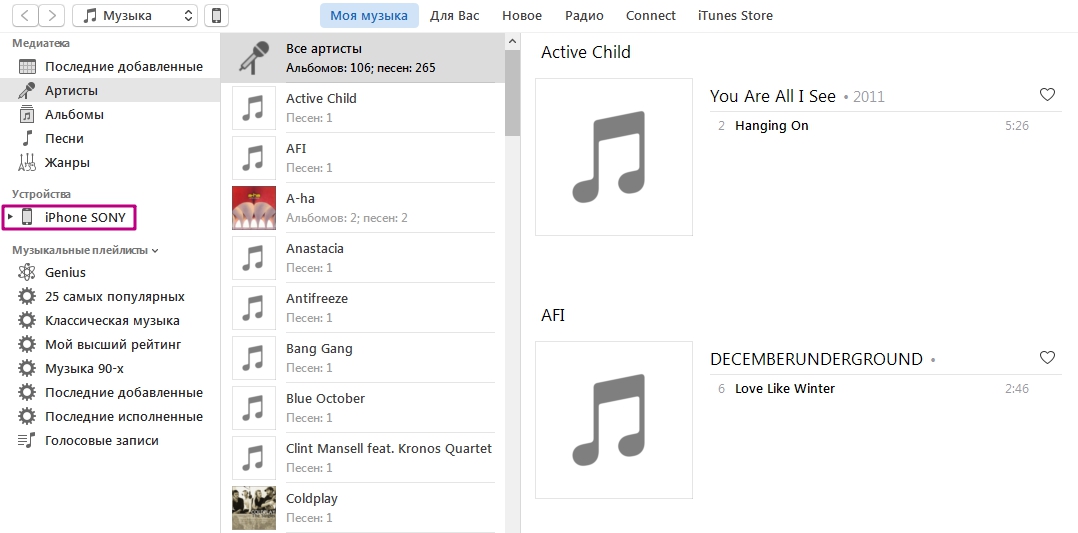
3. lépés Az eszközkezelő képernyőn válassza ki a " Programok».
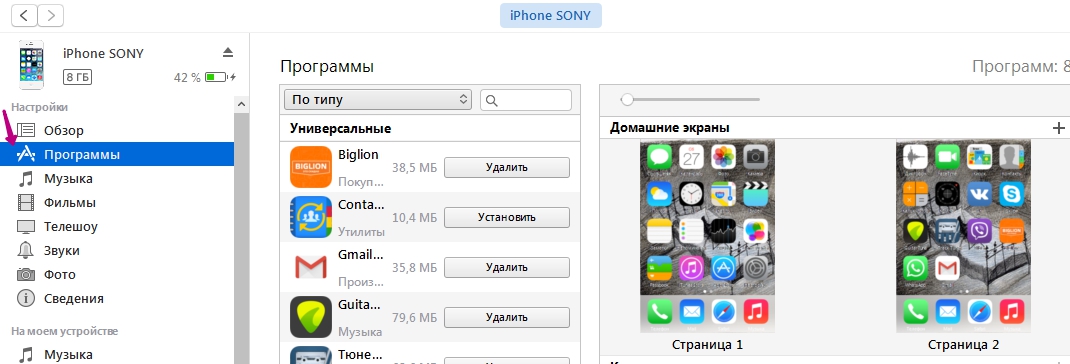
4. lépés. Kétféleképpen törölheti. Első út: találni felesleges program a listában, és kattintson a " Töröl».

Második út: Görgessen végig a kezdőképernyőn, válassza ki a felesleges alkalmazást, majd kattintson duplán a képernyőre a bal egérgombbal. Ezután kattintson a szükségtelen alkalmazás felett található „keresztre”.
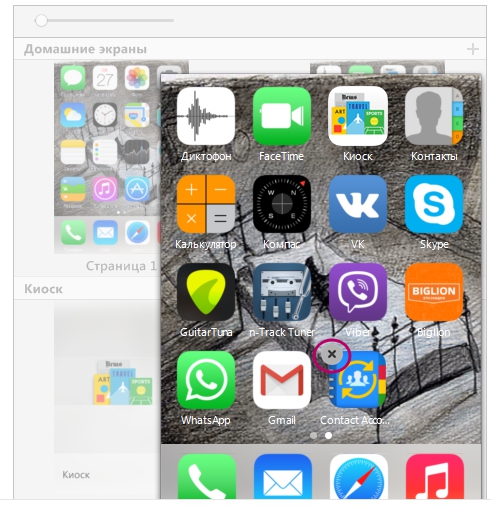
5. lépés. kattintson a " Alkalmazni", és a szinkronizálás után a program törlődik az iPhone-ról.
Az alkalmazásokat nem távolítják el: mi az oka?
Ha hosszan tartó megnyomáskor az ikonok remegnek, de a felső sarokban nem jelenik meg a kereszt, ez azt jelenti, hogy a beállítások tiltják a programok eltávolítását. Ezt a tiltást a következőképpen távolíthatja el:
1. lépés. Kövesd az utat" Beállítások elemre» — « Alapvető» — « Korlátozások».
2. lépés Adja meg biztonsági jelszavát (ugyanazt, amelyet mindig megad a modul zárolásának feloldásakor). Vigyázat: csak két próbálkozás van!
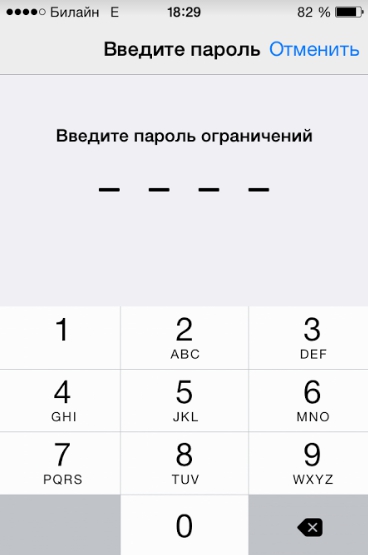
3. lépés. Kapcsolja át a billenőkapcsolót az ellenkező irányba Programok eltávolítása» aktív pozícióba.
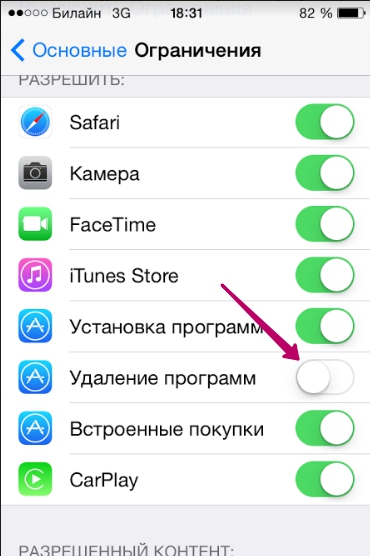
Ezután a szokásos módon eltávolíthatja az alkalmazásokat.
A feltört iPhone tulajdonosai problémákba ütközhetnek, amikor programokat távolítanak el a Cydiából - gyakran egyszerűen nincs „kereszt” az ikonokon. Ebben az esetben jobb, ha közvetlenül ezen keresztül törli az alkalmazásokat alternatív bolt(útvonal " Cydia» — « Kezelése» — « Csomagok»).
Lehetőség van játékadatok törlésére iPhone-on?
Az AppStore-ból származó játékok előrehaladása a fiókhoz van kötve, így ha a felhasználó elölről akarja kezdeni a játékot, két lehetősége van:
A játék adatainak törlése után történt iCloud a felhasználó biztos lehet benne, hogy teljesen törölte az alkalmazást.
Következtetés
Fontos előny a tulajdonosok számára Apple technológia, hogy az iPhone-ról való törlés után is bármilyen alkalmazás visszaállítható, mert a programok nincsenek kötve konkrét eszköz, és a bejegyzett számlára iTunes. A fizetős szoftverek felhasználóinak nem kell aggódniuk: többé nem kell fizetniük a törölt alkalmazás újbóli letöltéséért.
